
Počevši od sustava Windows XP, svi Microsoftovi operativni sustavi imaju ugrađenu tehnologiju šifriranja podataka. EFS (šifriranje datotečnog sustava). EFS enkripcija temelji se na mogućnostima datotečnog sustava NTFS 5.0 i CryptoAPI arhitekturi i osmišljena je za brzo šifriranje datoteka na tvrdom disku računala .
Ukratko smo opisali shemu šifriranja EFS-a. EFS sustav koristi šifriranje javnih i privatnih ključeva. Za šifriranje EFS koristi korisničke privatne i javne ključeve koji se generiraju kada korisnik prvi put koristi funkciju šifriranja. Ti ključevi ostaju nepromijenjeni sve dok njegov račun postoji. Prilikom šifriranja datoteke, EFS nasumično generira jedinstveni broj, takozvani 128-bitni ključ za šifriranje datoteka (FEK), s kojim se datoteke šifriraju. FEK ključevi su šifrirani s glavnim ključem, koji se šifrira s ključem korisnika sustava koji ima pristup datoteci. Korisnikov privatni ključ zaštićen je hash-om lozinke ovog korisnika.
Dakle, možemo zaključiti: cijeli je lanac šifriranja EFS-a u osnovi kruto povezan s korisničkim imenom i lozinkom korisnika. To znači da sigurnost podataka također ovisi o jačini lozinke korisnika..
Važno je. Podaci šifrirani pomoću EFS-a mogu se dešifrirati samo na istom Windows računu s istom lozinkom pod kojom je šifriranje izvršeno. Ostali korisnici, uključujući administratore, ne mogu dešifrirati i otvoriti te datoteke. To znači da će privatni podaci ostati sigurni, čak i ako se korisnička lozinka na bilo koji način resetira. Ali važno je razumjeti obrnutu stranu problema. Kada promijenite račun ili njegovu lozinku (osim ako je korisnik sam to promijenio iz svoje sesije), neuspjeh ili ponovna instalacija OS-a - šifrirani podaci postaju nedostupni. Zato je izuzetno važno izvesti i pohraniti potvrde za šifriranje na sigurno mjesto (postupak je opisan u nastavku).primjedba. Počevši od sustava Windows Vista podržana je još jedna tehnologija šifriranja, BitLocker, u MS sustavima. BitLocker, za razliku od EFS enkripcije:- koristi se za šifriranje cijelog volumena diska
- potreban je hardverski TPM modul (u slučaju da zahtijeva uređaj za pohranu vanjskih ključeva, poput USB bljeskalice ili tvrdog diska)
Izvana se za korisnika rad s privatnim datotekama šifriranim pomoću EFS-a ne razlikuje od rada s običnim datotekama - OS automatski obavlja operacije šifriranja / dešifriranja (upravljački program datotečnog sustava obavlja ove funkcije).
sadržaj:
sadržaj:
- Kako omogućiti šifriranje EFS direktorija u sustavu Windows
- Ključna sigurnosna kopija EFS enkripcije
Kako omogućiti šifriranje EFS direktorija u sustavu Windows
Korak po korak kako šifrirati podatke u sustavu Windows 8 pomoću EFS-a.
primjedba. Ni u kojem slučaju ne smijete omogućiti šifriranje za sistemske mape i mape. Nasuprot tome, Windows se jednostavno ne može pokrenuti, jer sustav ne može pronaći privatni ključ korisnika i dešifrirati datoteke.U File Exploreru odaberite direktorij ili datoteke koje želite šifrirati i klikom na RMB prijeđite na njihova svojstva (Nekretnine). 
kartica opći u odjeljku atributa pronađite i kliknite gumb napredan.
U prozoru koji se pojavi potvrdite okvir Šifrirajte sadržaj radi zaštite podataka (Šifrirajte sadržaj radi zaštite podataka). 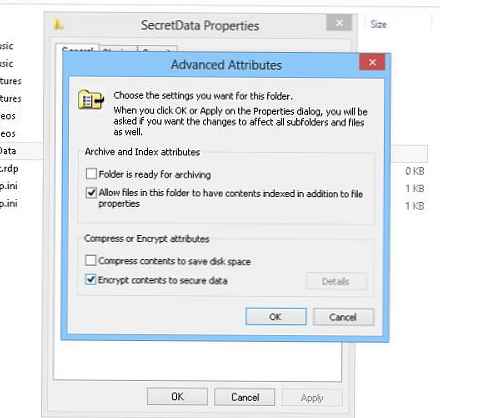
Dvaput kliknite ok.
Ako se provodi šifriranje direktorija, sustav će vas pitati želite li šifrirati samo direktorij ili direktorij i sve ugniježđene elemente. Odaberite željenu radnju nakon čega se prozor svojstava kataloga zatvara.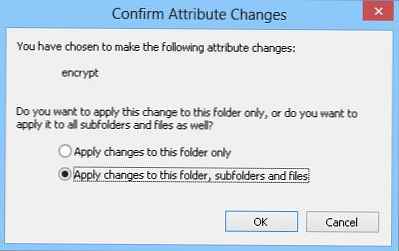
Šifrirane mape i datoteke u programu Windows Explorer prikazuju se zeleno (podsjetimo da su objekti komprimirani na ntfs razini označeni plavom bojom). Ako je odabrano šifriranje mape sa svim sadržajem, svi novi objekti unutar šifrirane mape također su šifrirani.. 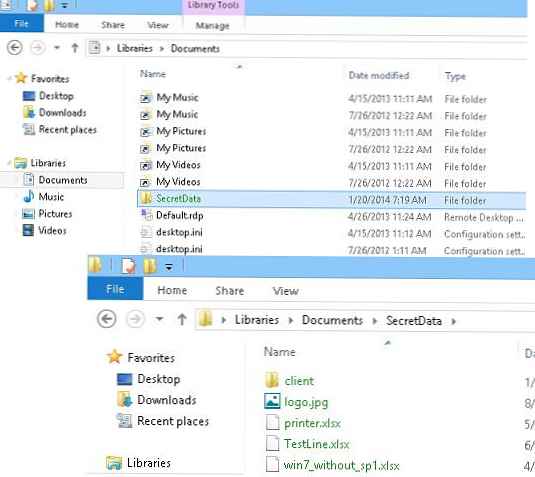
Šifriranje / dešifriranje EFS-a može se kontrolirati iz naredbenog retka pomoću uslužnog programa za šifriranje. Na primjer, možete šifrirati C: \ Secret direktorij ovako:
šifra / e c: \ Tajna
Popis svih datoteka u datotečnom sustavu šifriranih pomoću certifikata trenutnog korisnika može se prikazati pomoću naredbe:
šifra / u / n
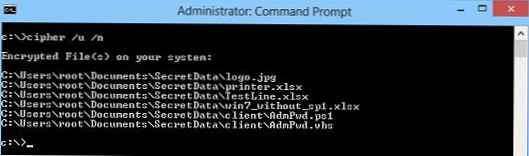
Ključna sigurnosna kopija EFS enkripcije
Nakon što je korisnik prvi put šifrirao svoje podatke pomoću EFS-a, pojavit će se skočni prozor u programskoj traci koji vas obavještava o potrebi spremanja ključa za šifriranje.
Izradite sigurnosnu kopiju ključa za šifriranje datoteke. To vam pomaže da izbjegnete trajni gubitak pristupa šifriranim datotekama.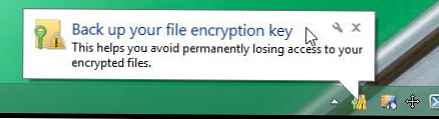
Klikom na poruku pokrenut ćete čarobnjaka za izradu sigurnosnih kopija za potvrde i njihove povezane privatne ključeve za šifriranje EFS-a.
primjedba. Ako slučajno zatvorite prozor ili se on ne pojavi, možete izvesti EFS certifikate pomoću gumba "Upravljanje potvrdama za šifriranje datoteka"na korisničkoj upravljačkoj ploči.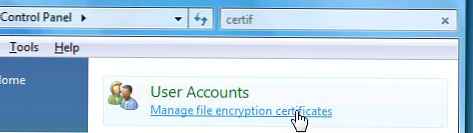
odabrati Izradite sigurnosnu kopiju potvrde i ključa za šifriranje datoteka
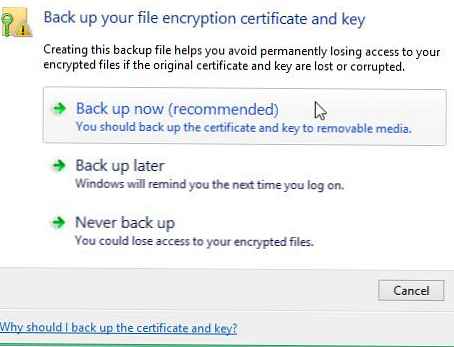
Zatim započinje čarobnjak za izvoz certifikata. Sve postavke izvoza mogu se ostaviti standardne (format)Razmjena osobnih podataka - PKCS # 12 .PFX)
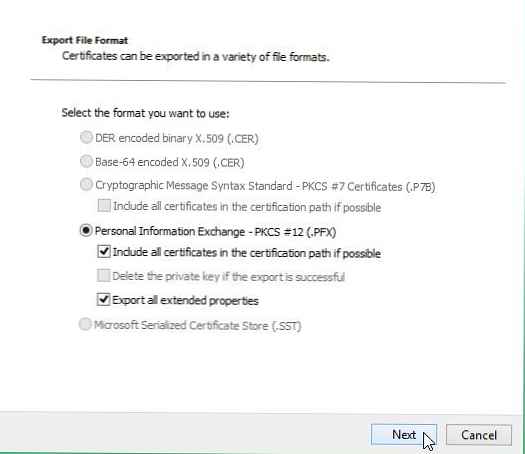
Zatim unesite lozinku za zaštitu potvrde (po mogućnosti prilično složenu).
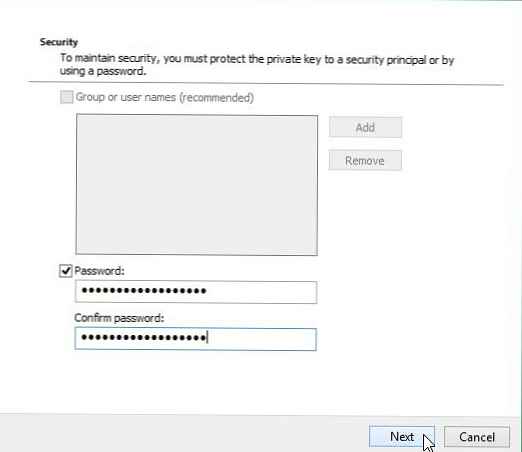
Ostaje odrediti mjesto na koje želite spremiti izvezeni certifikat (zbog sigurnosnih razloga, ubuduće ga treba kopirati na vanjski tvrdi disk / usb flash pogon i pohraniti na sigurno mjesto).
Ovim se završava izvoz EFS certifikata za šifriranje i, ako je potrebno, uvijek ga možete koristiti za dešifriranje podataka (za detalje pogledajte Kako dešifrirati EFS podatke pomoću korisničkog certifikata..











